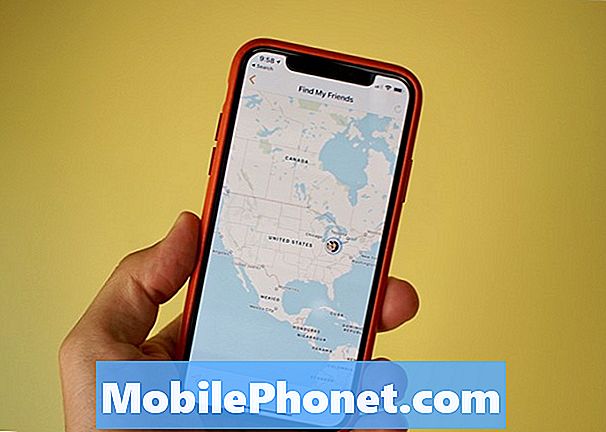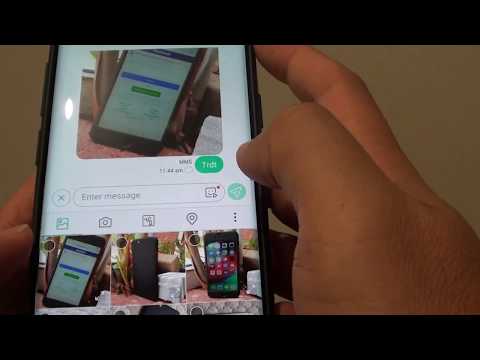
#Samsung #Galaxy # S9 este unul dintre cele mai bune telefoane emblematice disponibile pe piață chiar acum. Telefonul are o calitate solidă a construcției dintr-un cadru din aluminiu cu sticlă Corning Gorilla atât pe partea din față, cât și pe cea din spate. Are un display Super AMOLED de 5,8 inci, în timp ce sub capotă este un procesor Snapdragon 845 cu 4 GB RAM. Deși acesta este un telefon performant, există cazuri în care pot apărea anumite probleme pe care le vom aborda astăzi. În această ultimă versiune a seriei noastre de depanare, vom aborda Galaxy S9 care nu mai afișează noi probleme de mesaje text,
Dacă dețineți un Samsung Galaxy S9 sau orice alt dispozitiv Android, nu ezitați să ne contactați folosind acest formular. Vom fi mai mult decât fericiți să vă ajutăm cu orice îngrijorare pe care o aveți cu dispozitivul dvs. Acesta este un serviciu gratuit pe care îl oferim fără șiruri atașate. Cu toate acestea, vă rugăm ca atunci când ne contactați să încercați să fiți cât mai detaliat posibil, astfel încât să puteți face o evaluare exactă și să puteți da soluția corectă.
Cum să remediați Samsung Galaxy S9 Nu mai afișa mesaje text noi
Problemă:aplicația de mesagerie a Samsung Galaxy S9 de 2 luni nu mai afișează mesaje noi pe care le-am trimis și le-am primit pentru 3 conversații în ultimele zile. Încă primesc mesajele și acestea se afișează în continuare în notificările mele, dar nu apar în aplicație. De asemenea, pot trimite mesaje, dar nu arată că a trimis în niciun fel; Știu acest lucru pentru că am trimis un mesaj prin text acolo și răspunsul lor a apărut ca o notificare pe ecranul meu spunând că au primit textul. Am încercat deja să reporniți telefonul, să ștergeți memoria cache și datele aplicației din setările mele și am încercat să opresc telefonul, să îndepărtez cartela SIM pentru a verifica semnele sau deplasarea și să o pun din nou. Mulțumesc pentru ajutorul tau.
Soluţie: Înainte de depanarea acestei probleme, este întotdeauna mai bine să vă asigurați că telefonul dvs. rulează pe cea mai recentă versiune de software. Dacă este disponibilă o actualizare de software, vă recomand să o descărcați și să o instalați mai întâi.
Activați insignele pictogramei aplicației din aplicația de mesaje text
Primul lucru pe care va trebui să-l faceți este să vă asigurați că setarea de notificare a aplicației de mesaje text este setată corect.
- Dintr-un ecran de pornire, glisați în sus sau în jos din centrul afișajului pentru a accesa ecranul aplicațiilor.
- Atingeți Mesaje
- Dacă vi se solicită să modificați aplicația SMS implicită, atingeți DA pentru a confirma.
- Atingeți pictograma de meniu
- Atingeți Setări.
- Atinge Notificări.
- Atingeți comutatorul Mesaje pentru a porni
- Atingeți insignele pictogramei aplicației pentru a le activa
Efectuați o resetare soft
Există cazuri în care această problemă poate fi rezolvată prin simpla repornire a telefonului, deoarece acesta va reîmprospăta software-ul telefonului.
- Apăsați și mențineți apăsate butoanele de pornire + reducere volum până când dispozitivul se oprește (aproximativ 10 secunde).
- Odată ce apare ecranul Maintenance Boot Mode, selectați Boot normal. Utilizați butoanele de volum pentru a parcurge opțiunile disponibile și butonul din stânga jos (sub butoanele de volum) pentru a selecta.
Ștergeți memoria cache și datele aplicației de mesaje text
Există cazuri în care această problemă poate fi cauzată de date temporare corupte din aplicația de mesagerie. Cel mai bun mod de a remedia acest lucru atunci este să ștergeți memoria cache și datele aplicației de mesaje text.
- Dintr-un ecran de pornire, glisați în sus sau în jos din centrul afișajului pentru a accesa ecranul aplicațiilor.
- Accesați Setări, apoi Aplicații.
- Asigurați-vă că toate aplicațiile sunt selectate (stânga sus).
- Localizați, apoi selectați aplicația de mesaje text.
- Atingeți Stocare.
- Atingeți CLEAR CACHE.
- Dintr-un ecran de pornire, glisați în sus sau în jos din centrul afișajului pentru a accesa ecranul aplicațiilor.
- Accesați Setări - Întreținerea dispozitivului - Stocare.
- Atinge CURĂȚI ACUM.
Verificați dacă problema apare în modul sigur
Uneori, o aplicație pe care ați descărcat-o poate cauza această problemă. Pentru a verifica dacă acesta este cazul, va trebui să porniți telefonul în modul sigur, deoarece numai aplicațiile preinstalate sunt permise să ruleze în acest mod. Dacă problema nu apare în acest mod, va trebui să aflați ce aplicație cauzează problema, apoi să o dezinstalați.
- Apăsați și mențineți apăsat butonul de pornire până când apare solicitarea de oprire, apoi eliberați.
- Atingeți și mențineți oprit oprirea până când apare mesajul Mod sigur, apoi eliberați.
- Pentru a confirma, atingeți Mod sigur.
Faceți o copie de rezervă a datelor telefonului, apoi efectuați o resetare din fabrică
Un ultim pas de depanare care trebuie luat în considerare este resetarea din fabrică. Acest lucru va readuce telefonul la starea originală din fabrică. Asigurați-vă că copiați datele telefonului înainte de a efectua această procedură.
- Din ecranul de pornire, glisați în sus pe un loc gol pentru a deschide tava pentru aplicații.
- Atingeți Setări> Cloud și conturi> Backup și restaurare.
- Atingeți următoarele glisoare la setarea dorită: Faceți o copie de rezervă a datelor mele, Restaurare automată.
- Atingeți tasta Înapoi (dreapta jos) până ajungeți la meniul principal Setări.
- Atingeți Management general> Resetare> Resetare date din fabrică.
- Derulați până în partea de jos a ecranului, apoi atingeți RESETARE> ȘTERGERE TOTĂ.
- Dacă ați activat blocarea ecranului, introduceți acreditările.
- Dacă vi se solicită să vă verificați contul Samsung, introduceți parola, apoi atingeți CONFIRMĂ.
- Așteptați ca dispozitivul să termine secvența de resetare.